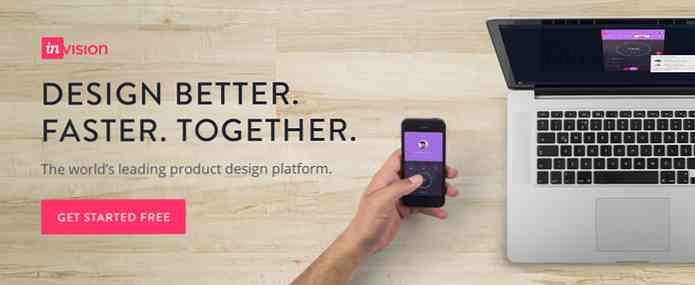7 Бързи трикове за Ubuntu и други Linux настолни компютри

Linux е много гъвкав, но понякога количеството енергия, с което разполага, понякога е огромно. Тези бързи трикове за вашия работен плот на Linux ще ви дадат нещо, което можете да използвате веднага.
Независимо дали сте мощен потребител, който търси по-бърз начин да изпълнява команди или да стигне до терминала или нов потребител, който иска да изтръгне малко повече енергия от вашия работен плот на Linux, ще намерите трик за вас.
Средно Кликнете, за да поставите
На Linux имате два отделни клипборда - има традиционния клипборд, който можете да използвате с операциите Cut, Copy и Paste (или клавишните комбинации Ctrl + X, Ctrl + C и Ctrl-V). Има и друг вид клипборд - когато маркирате текст с мишката, този текст се копира в специален буфер. Когато натиснете средно в областта за въвеждане на текст, копие от текста, който сте маркирали, се поставя в полето за въвеждане на текст.

Бързо стартирайте команди
Ако искате да изпълните команда, без да дърпате терминал, използвайте клавишната комбинация Alt + F2, за да разкриете диалоговия прозорец Изпълнение. Това работи в по-голямата част от десктоп среди, включително Ubuntu Unity, GNOME и KDE. Въведете вашата команда в диалоговия прозорец Изпълнение и натиснете Enter, за да я стартирате.
Това е различно от натискането на клавиша Windows (или „Супер“) и въвеждане на името на програма, която търси и стартира графични приложения.

Превключване между виртуални конзоли
Linux дистрибуциите обикновено ви осигуряват множество виртуални конзоли. Една от тези конзоли изпълнява вашия X сървър - графичната среда на работния плот - докато другите изпълняват традиционните текстови конзоли. Можете да превключвате между виртуалните конзоли чрез натискане на клавишите Ctrl + Alt + F # - например Ctrl + Alt + F1 ще ви отведе до първата виртуална конзола. Ctrl + Alt + F7 обикновено ви връща към конзолата с графичния десктоп, въпреки че това може да варира от дистрибуция до дистрибуция.

Търсене на елементи от менюто (в Unity на Ubuntu)
С помощта на HUD (хедс-ъп дисплей) в работния плот на Ubuntu Unity можете бързо да търсите и активирате елементи от менюто само с вашата клавиатура. Натиснете Alt и въведете името на елемента от менюто, което искате да активирате - например, ако използвате Firefox и искате елементи от менюто, свързани с отметките, натиснете клавиша Alt и въведете отметка. Използвайте клавишите със стрелки и клавиша Enter, за да активирате елемент от менюто.
HUD беше представен в Ubuntu 12.04.

Бързо отваряйте терминални и други клавишни комбинации
Ако сте потребител на Linux, има голям шанс редовно да използвате терминали. За бързо отваряне на терминал в Unity на Ubuntu или GNOME, натиснете Ctrl + Alt + T.
Можете да персонализирате тази клавишна комбинация, да прегледате клавишните комбинации по подразбиране и да създадете персонализирани клавишни комбинации в прозореца за конфигурация на клавиатурата на средата на работния плот. В много настолни среди можете дори да създадете персонализирана клавишна комбинация, която изпълнява персонализирана команда или скрипт при натискане.

Използвайте работни пространства
Работните пространства ви позволяват да организирате отворените прозорци върху различни настолни компютри. Десктопните среди на Linux включват обширна поддръжка на работните пространства - има няколко начина, по които можете да превключвате между работните пространства и да движите прозорците между тях:
- Кликнете върху бутона на работните пространства или аплета на панела, за да превключвате между работните пространства или да ги прегледате. Оттук можете често да плъзгате и пускате прозорци между работните пространства.
- Щракнете с десния бутон върху заглавната лента на прозореца и използвайте опцията Премести в работното пространство, за да преместите прозореца в друго работно пространство.
- Натиснете Ctrl + Alt и клавиш със стрелка, за да превключите между работните пространства.
- Натиснете Ctrl + Alt + Shift и клавиш със стрелка, за да преместите прозорец между работните пространства. (Тези клавишни комбинации също могат да се персонализират.)

Трикове за тъчпада
Ако имате лаптоп с тъчпад, можете да използвате няколко трика. Например, можете да преместите пръста си нагоре и надолу по дясната страна на тъчпада, за да превъртите вертикално или по долния край на тъчпада, за да превъртате хоризонтално. Можете също да натиснете в долния десен ъгъл на тъчпада, за да извършите щракване с десен бутон. В зависимост от вашата дистрибуция може да се наложи да активирате някои от тези опции сами - и може да не са налични в графичен потребителски интерфейс.

Имате ли други трикове, които да предложите? Оставете коментар и ни уведомете за тях!